Päivitetty huhtikuu 2024: Älä enää saa virheilmoituksia ja hidasta järjestelmääsi optimointityökalumme avulla. Hanki se nyt osoitteessa linkki
- Lataa ja asenna korjaustyökalu täältä.
- Anna sen skannata tietokoneesi.
- Työkalu tulee silloin Korjaa tietokoneesi.
Peer-to-peer-tiedostojen jakaminen on loistava tapa ladata tiedostoja helposti ja nopeasti. Maailman laajimmin käytetty vertaisverkko-sovellus on uTorrent.
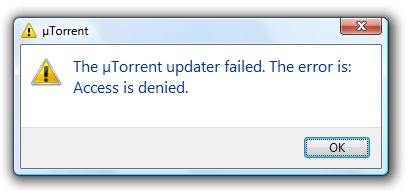
Tämän yksinkertaisen ja intuitiivisen ohjelman avulla voit nyt ladata torrenteja ja säätää kaikkea tarvitsemasi tiedostojen priorisoinnista haluamaasi tallennuspaikkaan tai kaistanleveyden muuttamiseen. Se on ilmainen käyttää, se asennetaan mahdollisimman lyhyessä ajassa ja on mahdollisimman helppokäyttöinen. Ei Windows 10. Microsoft päätti yhtäkkiä ottaa joitain käyttöoikeuksia uTorrentista, ja monet käyttäjät törmäsivät Kirjoita levylle: käyttö estetty -virheeseen.
Tämän virheen takia joidenkin käyttäjien lataukset estettiin tai keskeytettiin. Toiset eivät kuitenkaan pystyneet aloittamaan latausistuntoa ollenkaan.
Suorita uTorrent järjestelmänvalvojana.

Tämän ongelman ratkaisemiseksi uTorrentin tulee aina toimia oletusarvoisesti järjestelmänvalvojana. Mutta se ei ole kaikki. Sinulla on vielä askel edessäsi.
- Napsauta Windows-painiketta ja kirjoita uTorrent.
- Napsauta hiiren kakkospainikkeella kuvaketta ja valitse Avaa tiedoston sijainti.
- Napsauta hiiren kakkospainikkeella uTorrent-kuvaketta avoimessa kansiossa ja siirry kohtaan Ominaisuudet.
- Siirry Ominaisuudet-välilehdelle Yhteensopivuus, aseta ”Suorita tämä ohjelma yhteensopivuustilalle” ja valitse avattavasta valikosta ”Windows XP Service Pack 3”.
- Vieritä alaspäin ja valitse Suorita tämä ohjelma järjestelmänvalvojana -valintaruutu.
- Toisin sanoen varmista, että sinulla on kaikki, kuten kuvakaappauksessa näkyy.
- Napsauta nyt Käytä ja OK ja palaa uTorrent-kuvakkeeseen. Napsauta sitä hiiren kakkospainikkeella uudelleen ja valitse ”Avaa tiedoston sijainti”.
Suorita uTorrent yhteensopivuustilassa
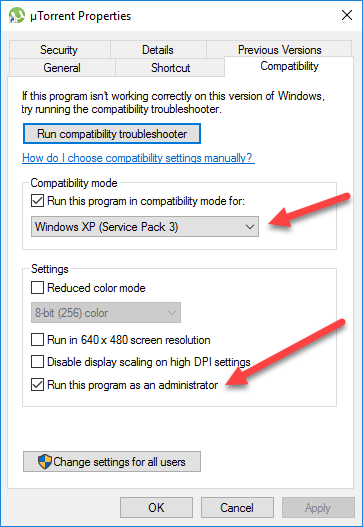
- Etsi uTorrent.exe-tiedosto, napsauta sitä hiiren kakkospainikkeella ja valitse uudelleen Ominaisuudet.
- Napsauta Yhteensopivuus-välilehteä uudelleen.
- Toista muutokset, kuten symbolilla, ja tallenna ne.
- Saatat ajatella, että exe-tiedostoon tehtävien muutosten tekeminen riittää ja voit ohittaa vaihtaa kuvaketta, mutta käy ilmi, että meidän on vaihdettava sekä exe-tiedosto että kuvake, koska Windows 10: n sovellus toimi eri tavalla.
Kaksoisnapsauta nyt uTorrent-kuvaketta ja näet, että kaikki toimii nyt.
Huhtikuun 2024 päivitys:
Voit nyt estää tietokoneongelmat käyttämällä tätä työkalua, kuten suojataksesi tiedostojen katoamiselta ja haittaohjelmilta. Lisäksi se on loistava tapa optimoida tietokoneesi maksimaaliseen suorituskykyyn. Ohjelma korjaa yleiset virheet, joita saattaa ilmetä Windows -järjestelmissä, helposti - et tarvitse tuntikausia vianmääritystä, kun sinulla on täydellinen ratkaisu käden ulottuvilla:
- Vaihe 1: Lataa PC-korjaus- ja optimointityökalu (Windows 10, 8, 7, XP, Vista - Microsoft Gold Certified).
- Vaihe 2: Valitse “Aloita hakuLöytää Windows-rekisterin ongelmat, jotka saattavat aiheuttaa PC-ongelmia.
- Vaihe 3: Valitse “Korjaa kaikki”Korjata kaikki ongelmat.
Poista Vain luku -kansio -ominaisuus käytöstä
Jos ensimmäinen menetelmä ei toimi sinulle, on mahdollista, että virhe johtuu siitä, että kansiolla, johon lataat torrentin, on vain luku -ominaisuus. Luo uusi kansio ja poista vain luku -ominaisuus käytöstä tämän virheen korjaamiseksi.
- Luo uusi kansio napsauttamalla hiiren kakkospainikkeella mitä tahansa kohtaa, osoittamalla hiiren osoittimella Luo-vaihtoehtoa ja valitsemalla Kansio.
- Kun olet luonut kansion, nimeä se uudelleen haluamallasi tavalla ja napsauta sitä hiiren kakkospainikkeella. Avaa sen ominaisuudet napsauttamalla Ominaisuudet.
- Poista Yleiset-välilehden valinta Vain luku -valintaruudusta (koskee vain kansiossa olevia tiedostoja).
- Napsauta nyt Käytä ja valitse sitten OK. Muutosten toteuttaminen voi kestää muutaman sekunnin.
- Yritä nyt ladata torrent uudelleen ja käytä tätä kansiota vain uTorrentin latauskansioon.
Lataa torrent uudelleen

Joskus tiedostot voivat olla vioittuneet. Uudelleenlataus voi viedä jonkin aikaa, mutta se toimii yleensä.
Asenna uTorrent uudelleen ja yritä uudelleen.
Viimeisenä keinona, mutta se toimi. Jos mikään ei toimi, tee se. Se toimii melkein aina, ja käytin tätä menetelmää sinulle tässä tilanteessa ja se toimi.
Nämä vaiheet on suunniteltu auttamaan ratkaisemaan nykyinen ongelma. Jos kirjoitus levylle ei vieläkään voi korjata: pääsy evätty”-Virhe uTorrentissa, sinun on asennettava asiakas uudelleen ja yritettävä uudelleen.
Hänen on tehtävä se. Jos sinulla on kysyttävää tai ehdotuksia, odota viestiäsi. Kommenttiosio on juuri alla.
Asiantuntijavinkki: Tämä korjaustyökalu tarkistaa arkistot ja korvaa vioittuneet tai puuttuvat tiedostot, jos mikään näistä tavoista ei ole toiminut. Se toimii hyvin useimmissa tapauksissa, joissa ongelma johtuu järjestelmän korruptiosta. Tämä työkalu myös optimoi järjestelmäsi suorituskyvyn maksimoimiseksi. Sen voi ladata Napsauttamalla tätä

CCNA, Web-kehittäjä, PC-vianmääritys
Olen tietokoneen harrastaja ja harrastava IT-ammattilainen. Minulla on vuosien kokemus tietokoneen ohjelmoinnista, laitteiden vianmäärityksestä ja korjaamisesta. Olen erikoistunut Web-kehitys- ja tietokannan suunnitteluun. Minulla on myös CCNA-sertifiointi verkon suunnitteluun ja vianmääritykseen.

